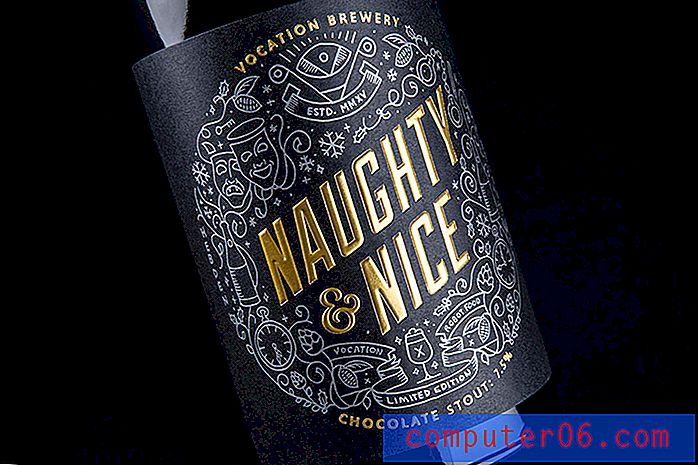Kā izvēlēties Mozilla Firefox, kur notiek mana lejupielāde
Kaut arī Microsoft Internet Explorer Web pārlūks, kas pēc noklusējuma ir iekļauts jūsu Windows 7 datorā, ir piemērots risinājums, daudzi cilvēki ir secinājuši, ka viņi dod priekšroku trešās puses pārlūkam. Neatkarīgi no tā, vai tas notiek pēc drauga ieteikuma vai vienkārši tāpēc, ka cits pārlūks vienkārši jūtas labāk, pārejot uz jaunu pārlūku, piemēram, Mozilla's Firefox, nav nekādu kaitējumu. Tomēr, ja jūs jau ilgu laiku izmantojat Internet Explorer, Firefox var šķist nedaudz svešs, un Firefox iestatījumu mainīšanas process var būt mulsinošs. Īpaši tas attiecas uz gadījumiem, kad vēlaties mainīt Mozilla Firefox lejupielādes vietu.
Firefox lejupielādes vietas atrašana un mainīšana
Internet Explorer lietotāji parasti ir pieraduši mainīt savus pārlūka iestatījumus vadības paneļa izvēlnē Internet Options vai tieši izvēlnē piekļūt izvēlnei Tools (Rīki) . Firefox ir iestatīts nedaudz savādāk nekā jūs, iespējams, esat pieradis, tāpēc izvēlne, kurā ir pielāgojamie iestatījumi, jāatrod, noklikšķinot uz cilnes Firefox Firefox loga augšējā kreisajā stūrī.

Kad esat noklikšķinājis uz šo cilni, tiks izvērsta jauna izvēlne, kas ietver visas opcijas, kuras varat iestatīt pārlūkprogrammā Firefox. Tomēr šīs apmācības nolūkos jums jānoklikšķina uz Opcijas, lai izvērstu citu izvēlni, un pēc tam vēlreiz noklikšķiniet uz Opcijas .
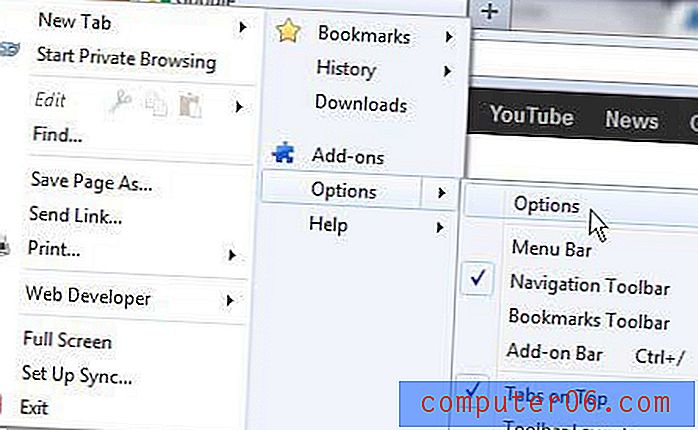
Šī loga augšpusē ir virkne ikonu, kurās ir visi jūsu pielāgojamie Firefox iestatījumi. Kādā brīdī jūs varētu vēlēties atgriezties šeit, ja vēlaties konfigurēt savus privātuma un drošības iestatījumus, bet izvēlne, kuru vēlamies pielāgot, tiek atrasta, loga augšējā kreisajā stūrī noklikšķinot uz cilnes Vispārīgi . Kad ir atlasīta cilne Vispārīgi, sadaļas Lejupielādes labajā pusē noklikšķiniet uz pogas Pārlūkot .
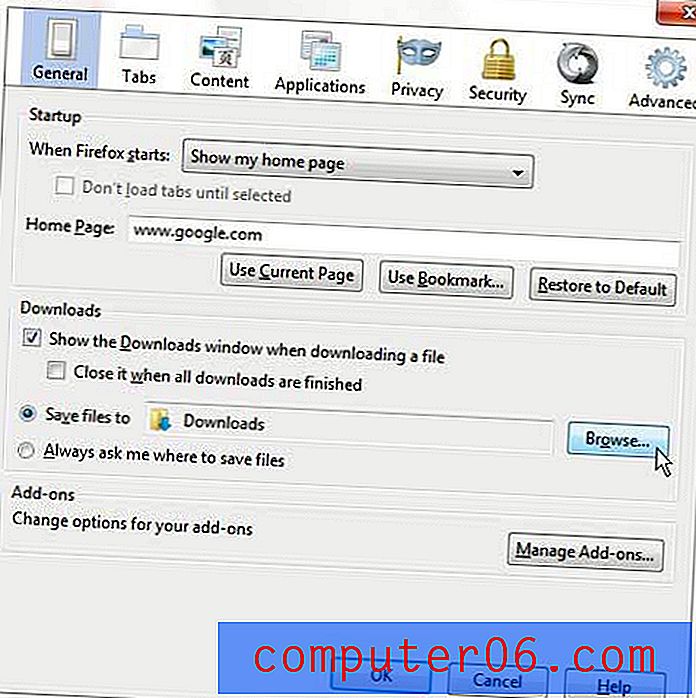
Tiks atvērts jauns uznirstošais logs, kurā varēsit izvēlēties vēlamo atrašanās vietu visiem failiem, kurus, iespējams, lejupielādēsit pārlūkprogrammā Firefox. Noklusējuma lejupielādes mape lielākajai daļai Windows 7 lietotāju ir atbilstoši apzīmēta mape Lejupielādes, kurai var piekļūt, noklikšķinot uz sava lietotāja vārda Windows 7 izvēlnes Sākt augšējā labajā stūrī. Tomēr jūs varat izvēlēties saglabāt Firefox lejupielādes jebkurā vēlamajā datora vietā. Ja vēlaties izveidot jaunu mapi Firefox lejupielādēm, varat arī noklikšķināt uz pogas Izveidot jaunu mapi šī uznirstošā loga apakšējā kreisajā stūrī.
Kad esat izvēlējies vēlamo lejupielādes mapi, uznirstošā loga apakšā noklikšķiniet uz pogas Labi . Tagad, iespējams, ir arī piemērots laiks, lai konfigurētu, kā darbojas Firefox lejupielādes. Piemēram, Firefox katru reizi, lejupielādējot failu, atvērs otro logu. Ja nevēlaties, lai tas notiktu, lejupielādējot failu, atzīmējiet izvēles rūtiņu pa kreisi no loga Rādīt lejupielādes, lai notīrītu atzīmi un lai lejupielāde notiktu, neatverot otru Firefox logu. Kad esat pabeidzis iestatījumu pielāgošanu šajā lapā, noklikšķiniet uz pogas Labi loga apakšā, lai piemērotu izmaiņas.